win10画面定格死机键盘没反应怎么办 win10画面定格死机键盘没反应解决方案
时间:2022-12-04 19:21:52
win10用户在使用电脑的时候遇到了画面定格死机、键盘没有任何反应的情况,像这种情况要怎么办呢?导致电脑定格死机的原因存在多种,大家可以逐一排查看看,先强制重启,之后打开应用和程序面板,将最近安装的更新和软件都卸载掉。或者你也可以使用杀毒软件去进行全盘扫描,如果存在病毒就及时杀毒。
win10官方版下载地址(点击下载)
win10画面定格死机键盘没反应解决方案:
方法一:逐步排查问题
1、首先,如果现在正处在死机过程中,那只能先使用电源键强制关机并重启电脑。
2、重启之后,先将最近安装的一些软件和更新删除,因为如果软件有不兼容或者互相冲突就有可能出现死机的情况。
3、然后使用杀毒软件全盘扫描一下,要是中了病毒需要及时杀毒。
4、还可以关机之后断开电源,将硬盘、显卡、主板等硬件检查一下,有可能是硬件没插好。
方法二:重装系统
如果我们逐一排查问题之后依旧会出现死机键盘使用不了的情况,那就只能重装系统了。
以上就是win10画面定格死机键盘没反应怎么办 win10画面定格死机键盘没反应解决方案的全部内容了。
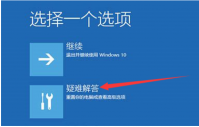
小伙伴们在玩电脑的时候很容易在启动的时候出现0xc000014c也不知道怎么修复,虽然知道可以重装系统,但是想知道不重装就能解决的方法。别着急今天就给你们带来了0xc000014c修复方法,下
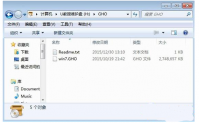
在日常操作中,相信很多朋友在戴尔 windows 7重装系统的方法问题上存在疑惑,我查阅了各式资料,整理出了很多简单好用的操作方法,希望对大家解答”戴尔 del重装系统的方法”的疑惑有

蚂蚁新村11月24日今日问题猜一猜以下哪个是护工的正式职业名称?蚂蚁新村是支付宝推出的答题玩法,通过每天一道问题,不仅可以丰富自己的知识层面,回答正确还可以获得免费的村民和
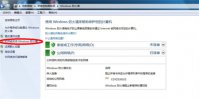
win7防火墙怎么关闭呢,防火墙在win7系统中起到了各种防护作用,并且还对很多用户们的系统的文件检测,对于用户们来说可能因为防火墙的误报而导致了一些软件无法使用,这个时候该怎

许多电脑故障都可以在安全模式中解决,那么戴尔win10怎么强制进入安全模式呢?长按电源键强制重启电脑三次,之后就会进入自动修复界面,然后依次选择高级选项、疑难解答、高级选项

近日梦幻模拟战手游正式宣布与秀逗魔导士进行联动,其小说在当时被称为轻小说之王,那么梦幻模拟战秀逗魔导士联动角色有什么呢?下面就让小编带大家了解一下吧。 梦幻模拟战秀逗